Comment faire en sorte que l'écran de votre ordinateur ne s'éteigne pas Windows 10
Fatigué d'allumer l'écran encore et encore Windows 10, de sorte qu'il se transforme en mode veille après une certaine période. Eh bien, vous pouvez désactiver le verrouillage automatique de l'écran de l'ordinateur sur votre appareil via les paramètres, car vous pouvez définir différentes préférences lorsque votre ordinateur fonctionne uniquement sur batterie et lorsqu'il est connecté à l'électricité.

Ainsi, si vous avez un ordinateur portable, vous pouvez sélectionner le mode d'affichage lorsqu'il est sur batterie et lorsqu'il est branché, tandis que les ordinateurs de bureau n'ont que la possibilité de se brancher. Voici comment faire en sorte que l'écran ne s'éteigne pas Windows 10.
Lisez aussi: Comment changer l'arrière-plan du bureau sur Windows 10
Comment faire en sorte que l'écran ne s'éteigne pas automatiquement Windows 10
Ouvrir un menu Démarrer "Start" cliquez ensuite sur le bouton d'engrenage pour entrer Paramètres "Settings". Vous pouvez également cliquer sur le raccourci clavier Windows + i.
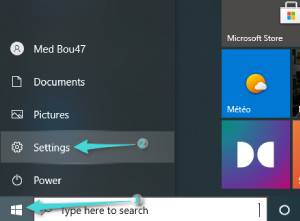
Dans la fenêtre Paramètres, cliquez sur Section Système "System".
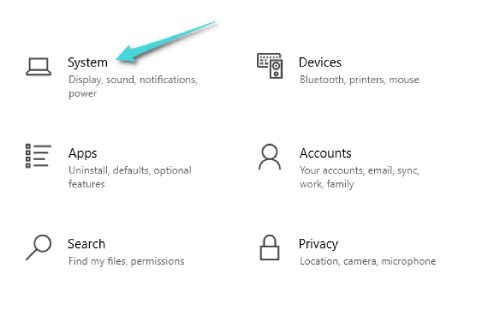
Dans les options qui apparaissent sur le côté, sélectionnez Alimentation et Mise en veille "Power & Sleep".
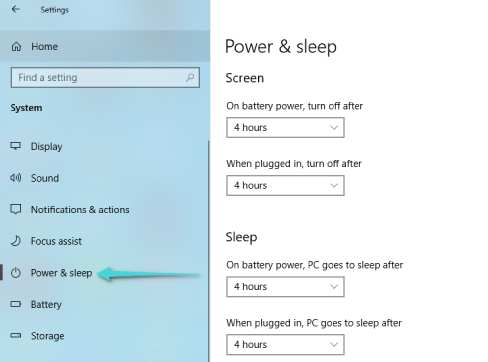
Si vous utilisez un ordinateur de bureau, vous ne verrez qu'une seule option Lorsqu'il est branché "When Plugged In" dans chaque section Écran "Screen" Mise en veille "Sleep". Quant à l'utilisation d'un ordinateur portable, vous verrez une option supplémentaire qui est Sur batterie "On Battery Power".
Donc, pour éteindre ou contrôler le temps qu'il faut à l'écran pour s'éteindre, cliquez sur le menu déroulant sous la section Écran "Screen" puis réglez l'heure comme vous le souhaitez. Autrement dit, après cette période d'inactivité de votre appareil, l'écran s'éteindra, mais si vous souhaitez désactiver la désactivation de l'écran, sélectionnez l'option Jamais "Never".
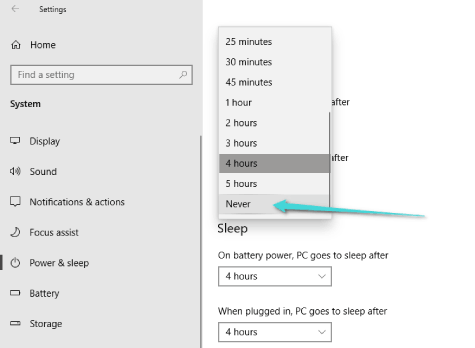
Il s'agit d'éteindre l'écran après quoi vous devez entrer le mot de passe s'il est défini sur l'ordinateur. Vous trouverez également une section Mise en veille "Sleep" en bas, c'est-à-dire lorsque l'écran se met en veille sans bouger, de sorte que l'écran peut être allumé directement après cela en cliquant sur l'un des boutons du clavier ou en déplaçant la souris.
Cliquez sur le menu déroulant sous la section Veille, puis sélectionnez la durée souhaitée avant que le mode veille de l'écran de l'appareil ne prenne effet, et si vous souhaitez le désactiver, vous pouvez sélectionner une option Jamais "Never".
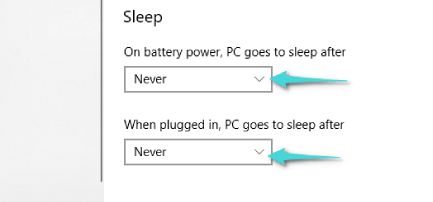
C'est tout, à mon avis personnel, je recommande de ne garder l'écran allumé que lorsque l'ordinateur est branché à l'électricité, et je ne recommande pas de l'utiliser avec la batterie pendant Prolongez sa vie. de plus, vous savez aussi Comment faire en sorte que l'écran de votre ordinateur ne s'éteigne pas Windows 11.




